标签:提交 http bsp 注释 src config 保存 git init 账户

(1) 再次输入如上命令,在命令之后加一个空格,回车
(2) 如果还是不行,则执行git config core.autocrlf false命令之后,再次执行add命令就可成功。
3. 提交到本地仓库 git commit -m " 提交内容备注 " (提交索引库中的内容;-m是参数,表示注释内容,主要用来记录此次操作)
4.上传到github
使用如下命令来生成rsa公钥
ssh-keygen -t rsa -C "oldinaction@qq.com" (改成自己的邮箱)
当然,那三个存放地址等命令你也可以直接回车,让其默认存放,如图所示,会提示你公钥文件存放位置
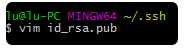
进入存放目录,打开id_rsa.pub文件,复制里面的内容
报错:
解决办法:到本地的 host 文件 添加一行 13.250.177.223 github.com
4.打开github,注册/登录自己的账号
利用如下命令测试是否能连接上github
ssh -t git@github.com(若不成功,则去掉-t参数)看到欢迎语Hi oldinaction! You‘ve successfully authenticated, but GitHub does not provide shell access.则表示链接成功。
5.进入到要提交文件所在目录,
git remote add origin git@github.com:demo/DEMO.git(git@github.com:demo/DEMO.git是github中创建项目的ssh地址)
6.先git remote rm origin 删除远程 再远程添加仓库git remote add origin git@github.com:demo/0915.git(后面的地址git@github.com:github账号名/github项目名.git)
如果执行 git remote rm origin 报错的话,我们可以手动修改gitconfig文件的内容
vi .git/config
把 [remote “origin”] 那一行删掉 保存退出即可。
7、提交到github上面
git push -u origin master,则提交成功,查看github,就可以看见文件已经上传成功
标签:提交 http bsp 注释 src config 保存 git init 账户
原文地址:https://www.cnblogs.com/zzqqyy/p/9377048.html